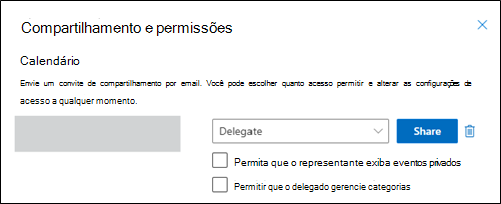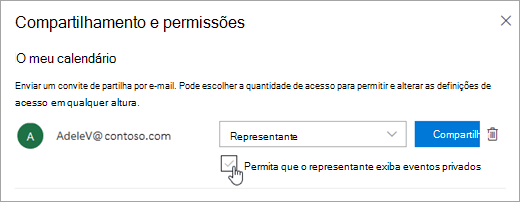Pode dar permissão a alguém na sua organização para gerir o seu calendário do Outlook ao conceder-lhe acesso de edição ou delegado.
Quando atribui permissões de edição, a pessoa que está a partilhar tem a capacidade de ver e efetuar alterações ao seu calendário. Pessoas conceder acesso delegado a, também pode editar os seus itens de calendário, mas além disso, também podem agendar e responder a reuniões em seu nome.
Se quiser conceder acesso ao seu calendário, mas não permitir que ninguém faça alterações, consulte Partilhar um calendário do Outlook com outras pessoas.
Selecione uma opção de guia abaixo para a versão do Outlook que você está usando. Qual é a minha versão do Outlook?
Observação: Se os passos neste separadorNovo Outlook não funcionarem, poderá ainda não estar a utilizarnovo Outlook. Selecione a guiaClássica do Outlook e siga essas etapas.
No novo Outlook pode conceder acesso ao seu calendário a qualquer pessoa no editor da sua organização ou delegado.
Qual é a diferença entre as permissões de edição e as permissões de delegado?
-
É possível atribuir editores ao seu calendário principal (denominado "Calendário") ou a qualquer calendário adicional que você tenha criado.
-
Só é possível atribuir representantes ao seu calendário principal. Os delegados podem agendar e responder a reuniões em seu nome.
Observação: Não é possível conceder acesso de editor ou representante a pessoas de fora da organização.
Atribuir apenas permissões de edição
-
Em novo Outlook no painel de navegação, selecione Calendário.
-
No separador Base , selecione Partilhar Calendário.
-
Na páginacompartilhamento e permissões, digite o endereço de email ou o nome da pessoa com quem você deseja compartilhar seu calendário. Embora possa partilhar o seu calendário com mais do que uma pessoa, só pode adicionar uma pessoa de cada vez.
-
Depois de adicionar a pessoa que pretende gerir o seu calendário, selecione a lista pendente junto ao respetivo nome e selecione o nível de acesso que pretende que este tenha.
-
Selecione Pode editar para permitir que ela faça alterações em seu calendário.
-
As opções Pode visualizar quando eu estiver ocupado, Pode visualizar títulos e locais e Pode visualizar todos os detalhes permitem a outras pessoas visualizar seu calendário, mas não fazer alterações nele. O acesso a pessoas externas à sua organização está limitado a estas opções.
-
Atribuir permissões de delegado
Os delegados não só podem editar o seu calendário, como também podem agendar e responder a reuniões em seu nome.
-
No painel de navegação novo Outlook, selecione Calendário.
-
No separador Base , selecione Partilhar Calendário.
-
Na página Partilha e permissões , escreva o nome ou endereço de e-mail da pessoa com quem pretende partilhar o seu calendário e atribua acesso delegado. Embora você possa compartilhar seu calendário com mais de uma pessoa, você pode adicionar apenas uma pessoa por vez no Outlook na Web.
-
Depois de adicionar a pessoa que pretende gerir o seu calendário, selecione a lista pendente junto ao respetivo nome e selecione o nível de acesso que pretende que este tenha.
-
Selecione Representante conceder as mesmas permissões de um editor, e ela receberá solicitações de reunião e respostas em seu nome. Para permitir que o delegado veja eventos no seu calendário que marcou Como Privado, selecione a caixa de verificação Permitir que o delegado veja eventos privados. Para permitir que o delegado faça a gestão das suas categorias, selecione a caixa de verificação Permitir que o delegado faça a gestão das categorias.
Observação: Os itens de calendário marcados como Particular são protegidos. A maioria das pessoas com as quais você compartilhar seu calendário verá somente o horário desses itens marcados como Particular, mas não o assunto, o local ou outros detalhes. A exceção é se você selecionar a caixa de seleção Permitir que o representante exiba eventos privados.
-
-
Quando terminar de adicionar a pessoa com quem pretende partilhar o seu calendário e tiver escolhido a permissão que pretende conceder, selecione Partilhar. Se decidir não partilhar o seu calendário neste momento, selecione
A pessoa com a qual você compartilhou seu calendário receberá uma mensagem de email informando sobre isso. Quando ela selecionar o botão Aceitar no convite, ele adicionará seu calendário à lista de calendários dela.
-
Depois que você conceder a alguém acesso de representante ao seu calendário, você vê uma opção adicional em Compartilhamento e permissões, que permite que você controle como as solicitações de reuniões e respostas são processadas. Se tiver vários delegados, terá de o fazer para cada um dos seus delegados.
-
Em Representantes, ao lado de Enviar convites e respostas para, selecione uma das opções a seguir:
-
Somente representante. Solicitações e respostas de reuniões são enviadas somente para seus representantes.
-
Delegar e enviar uma cópia. Solicitações de reuniões e respostas são enviadas para você e seus representantes. Somente seus representantes verão a opção de aceitar ou recusar uma solicitação de reunião, e a notificação enviada a você aparecerá como uma mensagem normal. Você ainda pode responder à reunião abrindo o item do calendário e respondendo.
-
Meu representante e eu Solicitações de reuniões e respostas são enviadas para você e seus representantes. Qualquer um de vocês pode responder ao convite da reunião.
-
-
Se decidir não partilhar o seu calendário com alguém, em Delegados, selecione
Parar de partilhar um calendário
Se você quiser parar de compartilhar seu calendário com uma pessoa, use o Outlook na Web para remover as permissões dela.
-
Em novo Outlook no painel de navegação, selecione Calendário.
-
No separador Base , selecione Partilhar Calendário.
Por padrão, o calendário principal é chamado de "Calendário". Se você criar outros calendários, poderá escolher um deles. Você não pode remover as permissões de compartilhamento dos calendários pertencentes a outras pessoas.
-
Selecione
A pessoa será removida da lista de pessoas com acesso ao seu calendário. Se a pessoa estiver dentro da sua organização, o seu calendário será removido da respetiva lista de calendários. Se a pessoa estiver fora da sua organização, a cópia do seu calendário não será removida, mas deixará de ser sincronizada com o seu calendário ou receberá atualizações.
Tornar alguém o meu delegado no Outlook clássico
Um representante recebe automaticamente permissões Enviar em Nome de. Por padrão, o representante pode ler apenas as suas solicitações e respostas de reunião. Não é concedida permissão ao delegado para ler outras mensagens na sua Caixa de Entrada.
-
No Outlook clássico, selecione o separador Ficheiro e, em seguida, selecione Definições da Conta > Acesso Delegado.
-
Na caixa de diálogo, selecione Adicionar.
Se Adicionar não for apresentado, poderá não existir uma ligação ativa entre o Outlook e o Exchange. A barra de status do Outlook exibe o status da conexão.
-
Escreva o nome da pessoa que pretende designar como delegado ou procure e, em seguida, selecione o nome na lista de resultados da pesquisa.
Observação: O representante deve ser uma pessoa presente na GAL (Lista de Endereços Global) do Exchange em sua organização.
-
Selecione Adicionar e, em seguida, selecione OK.
-
Na caixa de diálogo Permissões de representante, aceite as configurações de permissão padrão ou selecione níveis de acesso personalizado para pastas do Exchange.
Se um representante precisar de permissão somente para trabalhar com solicitações e respostas de reunião, as configurações de permissão padrão, como Representante recebe cópias de mensagens de reuniões enviadas para mim, serão suficientes. Você pode deixar a configuração de permissão da Caixa de Entrada como Nenhuma. As solicitações e respostas de reunião irão diretamente para a Caixa de Entrada do representante.
Observação: Por padrão, é concedida ao representante a permissão Editor (lê, cria e modifica itens) para sua pasta Calendário. Quando o representante responde a uma solicitação de reunião em seu nome, a reunião é adicionada automaticamente à sua pasta Calendário.
-
Para enviar uma mensagem informando o representante sobre a alteração nas permissões, marque a caixa de seleção Enviar automaticamente uma mensagem para o representante resumindo estas permissões.
-
Se desejar, marque a caixa de seleção Representante pode ver meu itens particulares.
Importante: Essa configuração afeta todas as pastas do Exchange. Isso inclui todas as pastas de Email, Contatos, Calendário, Tarefas, Anotações e Diário. Não é possível conceder acesso a itens particulares apenas em pastas especificadas.
-
Selecione OK.
Observações:
-
As mensagens enviadas com permissões Enviar em Nome de incluem o seu nome e o do representante ao lado de De. Quando uma mensagem é enviada com permissões Enviar Como, apenas o seu nome é apresentado.
-
Depois de adicionar alguém como delegado, este pode adicionar a sua caixa de correio do Exchange ao respetivo perfil do Outlook. Para obter instruções, consulte Gerir o correio e os itens de calendário de outra pessoa.
-
Alterar permissões de um representante
-
No Outlook clássico, selecione o separador Ficheiro e, em seguida, selecione Definições da Conta > Acesso Delegado.
-
Selecione o nome do delegado para quem você deseja alterar permissões e selecione Permissões.
Observação: Se você quiser remover todas as permissões de Acesso de Delegado, não selecione Permissões , mas selecione Remover e ignorar o restante dessas etapas.
-
Altere as permissões para qualquer pasta do Outlook à qual o representante tem acesso.
-
Para enviar uma mensagem informando o representante sobre a alteração nas permissões, marque a caixa de seleção Enviar automaticamente uma mensagem para o representante resumindo estas permissões.
Observação: Se desejar que cópias de solicitações e respostas de reunião recebidas sejam enviadas a um representante, verifique o representante recebeu a permissão Editor (lê, cria e modifica itens) para sua pasta Calendário e marque a caixa de seleção Representante recebe cópias de mensagens de reuniões enviadas para mim.
Alterar o acesso de representante a itens particulares
Se você tiver atribuído permissões a um delegado para que eles possam acessar suas pastas Outlook, você poderá ocultar informações pessoais em compromissos, reuniões, tarefas e contatos. Abra cada item pessoal e, no grupo Marcas , selecione Privado.
Para conceder acesso aos seus itens particulares, siga este procedimento:
-
No Outlook clássico, selecione a guia Arquivo e selecione Configurações da Conta > Acesso ao Delegado.
-
Selecione o nome do delegado para quem você deseja alterar o acesso aos compromissos privados e selecione Permissões.
-
Marque a caixa de seleção Representante pode ver meus itens particulares.
Importante: Você não deve confiar no recurso Privado para impedir que outras pessoas acessem os detalhes de seus compromissos, contatos ou tarefas. Para garantir que outras pessoas não possam ler os itens marcados como privados, não conceda a eles permissão Revisor (pode ler itens) para sua pasta Calendário, Contatos ou Tarefas .
Você pode conceder a qualquer membro da sua organização acesso de editor ou representante ao seu calendário. É possível atribuir editores ao seu calendário principal (denominado "Calendário") ou a qualquer calendário adicional que você tenha criado. Só é possível atribuir representantes ao seu calendário principal. Não é possível conceder acesso de editor ou representante a pessoas de fora da organização.
Atribuir um editor sem permissões de delegação
-
Em Outlook na Web, no painel de navegação selecione Calendário.
-
Na guia Página Inicial , selecione Compartilhar Calendário.
-
Na páginacompartilhamento e permissões, digite o endereço de email ou o nome da pessoa com quem você deseja compartilhar seu calendário. Embora você possa compartilhar seu calendário com mais de uma pessoa, você só pode adicionar uma pessoa por vez.
-
Depois de adicionar a pessoa que deseja gerenciar seu calendário, selecione a lista suspensa ao lado do nome e escolha o nível de acesso que você deseja que ela tenha.
-
Selecione Pode editar para permitir que ela faça alterações em seu calendário.
-
As opções Pode visualizar quando eu estiver ocupado, Pode visualizar títulos e locais e Pode visualizar todos os detalhes permitem a outras pessoas visualizar seu calendário, mas não fazer alterações nele. O acesso para pessoas de fora da sua organização é limitado a essas opções.
-
Atribuir um delegado
O delegado não só pode editar seu calendário, mas também agendar e responder às reuniões em seu nome.
-
Em Outlook na Web, no painel de navegação, selecione Calendário.
-
Na guia Página Inicial , selecione Compartilhar Calendário.
-
Na página Compartilhamento e permissões , digite o nome ou o endereço de email da pessoa com quem deseja compartilhar seu calendário e atribua acesso de delegado. Embora você possa compartilhar seu calendário com mais de uma pessoa, você pode adicionar apenas uma pessoa por vez no Outlook na Web.
-
Depois de adicionar a pessoa que deseja gerenciar seu calendário, selecione a lista suspensa ao lado do nome e escolha o nível de acesso que você deseja que ela tenha.
-
Selecione Representante conceder as mesmas permissões de um editor, e ela receberá solicitações de reunião e respostas em seu nome. Para permitir que o delegado veja eventos em seu calendário marcados como Privados, selecione a caixa marcar para Permitir que o delegado exiba eventos privados.
Observação: Os itens de calendário marcados como Particular são protegidos. A maioria das pessoas com as quais você compartilhar seu calendário verá somente o horário desses itens marcados como Particular, mas não o assunto, o local ou outros detalhes. A exceção é se você selecionar a caixa de seleção Permitir que o representante exiba eventos privados.
-
-
Depois de terminar de adicionar a pessoa com quem deseja compartilhar seu calendário e escolher com qual permissão deseja dar, selecione Compartilhar. Se você decidir não compartilhar seu calendário agora, selecione
A pessoa com a qual você compartilhou seu calendário receberá uma mensagem de email informando sobre isso. Quando ela selecionar o botão Aceitar no convite, ele adicionará seu calendário à lista de calendários dela.
-
Depois que você conceder a alguém acesso de representante ao seu calendário, você vê uma opção adicional em Compartilhamento e permissões, que permite que você controle como as solicitações de reuniões e respostas são processadas. Se você tiver vários delegados, precisará fazer isso por cada um de seus delegados.
-
Em Representantes, ao lado de Enviar convites e respostas para, selecione uma das opções a seguir:
-
Somente representante. Solicitações e respostas de reuniões são enviadas somente para seus representantes.
-
Delegar e enviar uma cópia. Solicitações de reuniões e respostas são enviadas para você e seus representantes. Somente seus representantes verão a opção de aceitar ou recusar uma solicitação de reunião, e a notificação enviada a você aparecerá como uma mensagem normal. Você ainda pode responder à reunião abrindo o item do calendário e respondendo.
-
Meu representante e eu Solicitações de reuniões e respostas são enviadas para você e seus representantes. Qualquer um de vocês pode responder ao convite da reunião.
-
-
Se você decidir não compartilhar seu calendário com alguém, em Delegados selecione
Parar de compartilhar um calendário
Se você quiser parar de compartilhar seu calendário com alguém e remover sua permissão, faça o seguinte:
-
Em Outlook na Web, no painel de navegação, selecione Calendário.
-
Na guia Página Inicial , selecione Compartilhar Calendário.
Por padrão, o calendário principal é chamado de "Calendário". Se você criar outros calendários, poderá escolher um deles. Você não pode remover as permissões de compartilhamento dos calendários pertencentes a outras pessoas.
-
Selecione
A pessoa será removida da lista de pessoas com acesso ao seu calendário. Se a pessoa estiver dentro de sua organização, seu calendário será removido da lista de calendários. Se a pessoa estiver fora da sua organização, a cópia do calendário não será removida, mas não será mais sincronizada com seu calendário ou receberá atualizações.
Outlook.com é para contas pessoais, como uma conta Outlook.com ou Hotmail.com. Quando você compartilha um calendário em Outlook.com, sua única opção é atribuir permissão de exibição ou edição à pessoa com quem você está compartilhando.
Atribuir permissões de edição
-
Em Outlook.com, no painel de navegação, selecione Calendário.
-
Na guia Página Inicial , selecione Compartilhar Calendário.
-
Na páginacompartilhamento e permissões, digite o endereço de email ou o nome da pessoa com quem você deseja compartilhar seu calendário. Embora você possa compartilhar seu calendário com mais de uma pessoa, você só pode adicionar uma pessoa por vez.
-
Depois de adicionar a pessoa com quem deseja compartilhar seu calendário, selecione a lista suspensa ao lado do nome e escolha o nível de acesso que você deseja que ela tenha.
-
Selecione Pode editar para dar a essa pessoa permissão para fazer alterações em seu calendário. Em seguida, selecione Compartilhar. A pessoa com quem você está compartilhando receberá um convite por email para Aceitar e exibir calendário.